能保持原分辨率插入到Outlook邮件中,支持PNG、JPEG、BMP、GIF等图片格式。此前你在Outlook邮件信息中插入一张图片,就会自动将图片转换为96ppi分辨率以减少邮件体积。Outlook特性调整:允许发送......
一次存放多张相片,并列表到 OneNote for Windows 10 里
提供有罗列图片到当前 OneNote UWP 页面里的功能。
我们可以通过“图片表格”功能罗列大量的图片到同一个 OneNote 页面里。
如果想以原始大小查看原图,可以使用珍宝菜单的裁剪图片功能:珍宝菜单 -》编辑 -》裁剪图片。
首先在 OneNote for Windows 10 的当前页面里,放置好光标,指定图片表格插入的位置。
然后,在珍宝菜单 Gem Menu for OneNote UWP 中 -》“表格”菜单 -》“图片表格”功能。
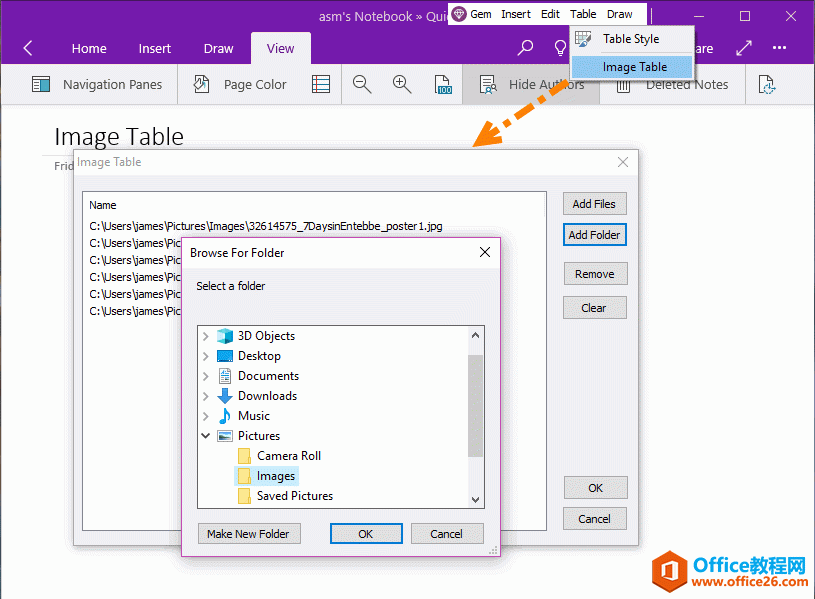 图片表格窗口
图片表格窗口在图片表格窗口里,你可以插入一组图片,或者是插入一个文件夹下的图片。
在这里还可以移除和清空列表。
图片表格
点击“图片表格”窗口里的“确认”按钮。
则 Gem 会在当前 OneNote UWP 页面中插入指定的图片。而且是以表格的方式。表格分成 2 列。
第一列为图片
第二列为图片名称
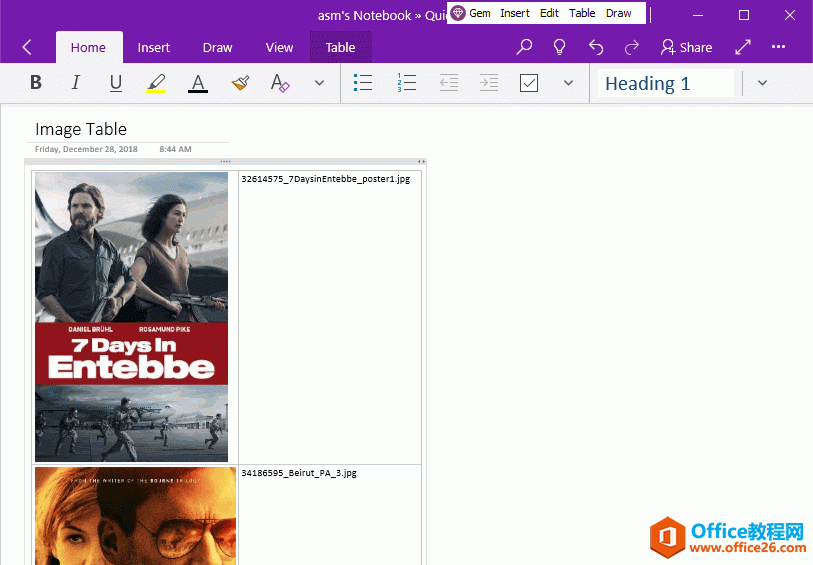 以原始大小查看图片
以原始大小查看图片如果你想以图片的原始大小查看图片,可以先选中该图片,然后点击“珍宝菜单”-》“编辑”-》“裁剪图片”。使用这个功能,可以查看图片。
演示
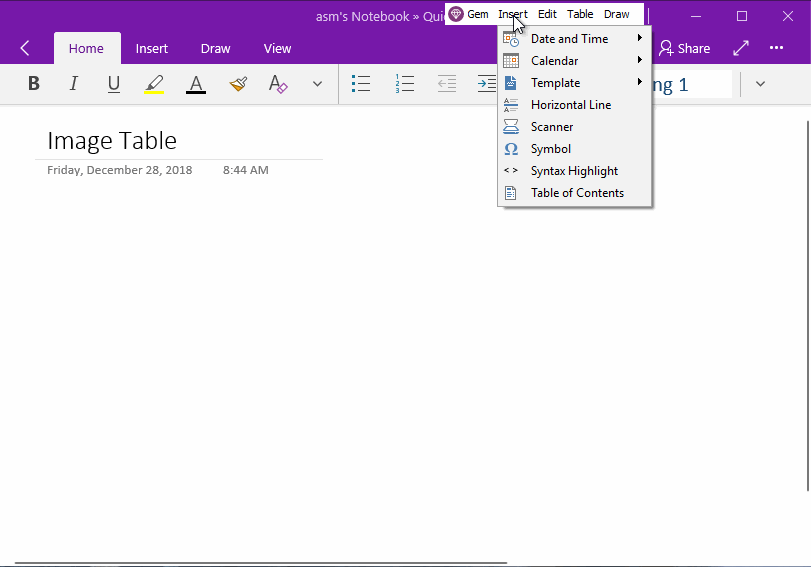
标签: 如何使用oneNote作为Outlook的自动图文集
相关文章
- 详细阅读
- 详细阅读
-
如何获取网易VIP邮箱教师节特权详细阅读

电子邮箱作为大家日常工作的重要工具,相信大家想必都有那么几个吧?不过,免费邮箱的安全性与稳定性始终令人担忧,特别是超大附件过期问题一定困扰着大家吧。这次,网易vip邮箱的教......
2021-11-13 252 网易VIP邮箱
-
msg文件怎么打开详细阅读

msg文件的打开方法:1、使用outlook邮件客户端软件(outlook2003\2007\2010以及最新的outlook2013格式)首先需要安装下载一个outlook软件,直接双击msg文件即可打开查看邮件内容2、最新版本foxmail或其......
2021-11-13 86 MSG文件
- 详细阅读



